1、下载解压安装傲梅分区助手,启动傲梅分区助手软件。
2、在右上边工作区,选定目标磁盘,本例磁盘1,D盘
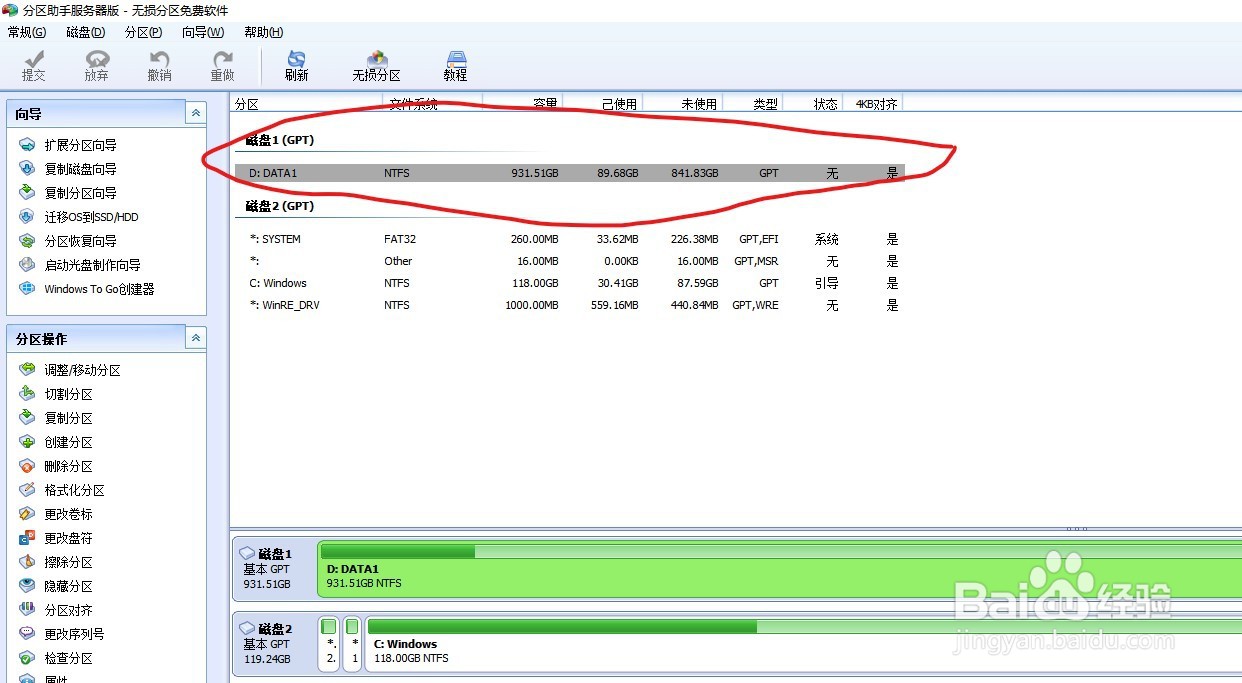
4、鼠标左点拖动右侧调节分区条至想分配大小位置,点击确定,即可完成分区。注意深色显示区域表示 已保存有数据,不可超过和覆盖此区域。
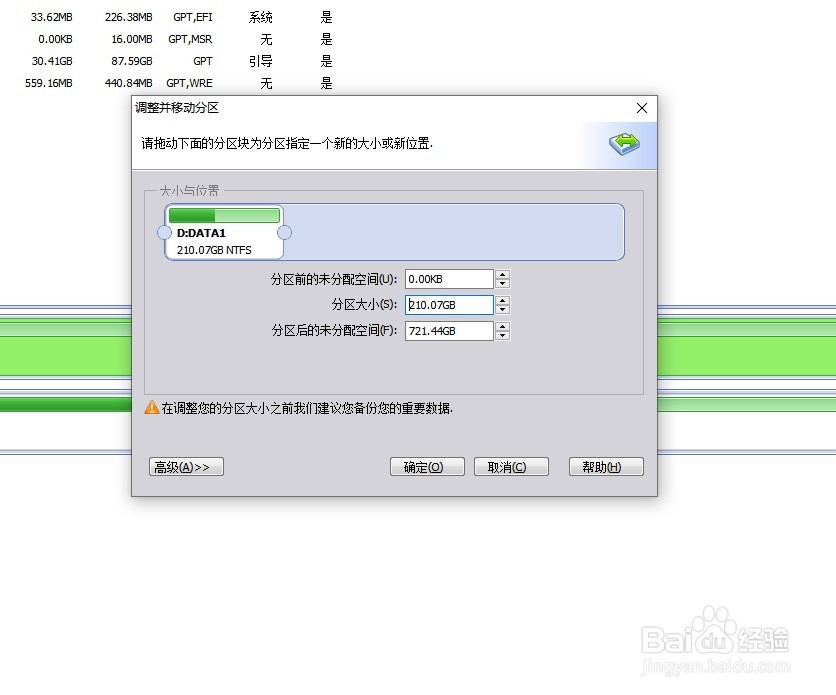
6、拖动调节分区控制条,选择合适大小,点击确定,完成新分区创建。
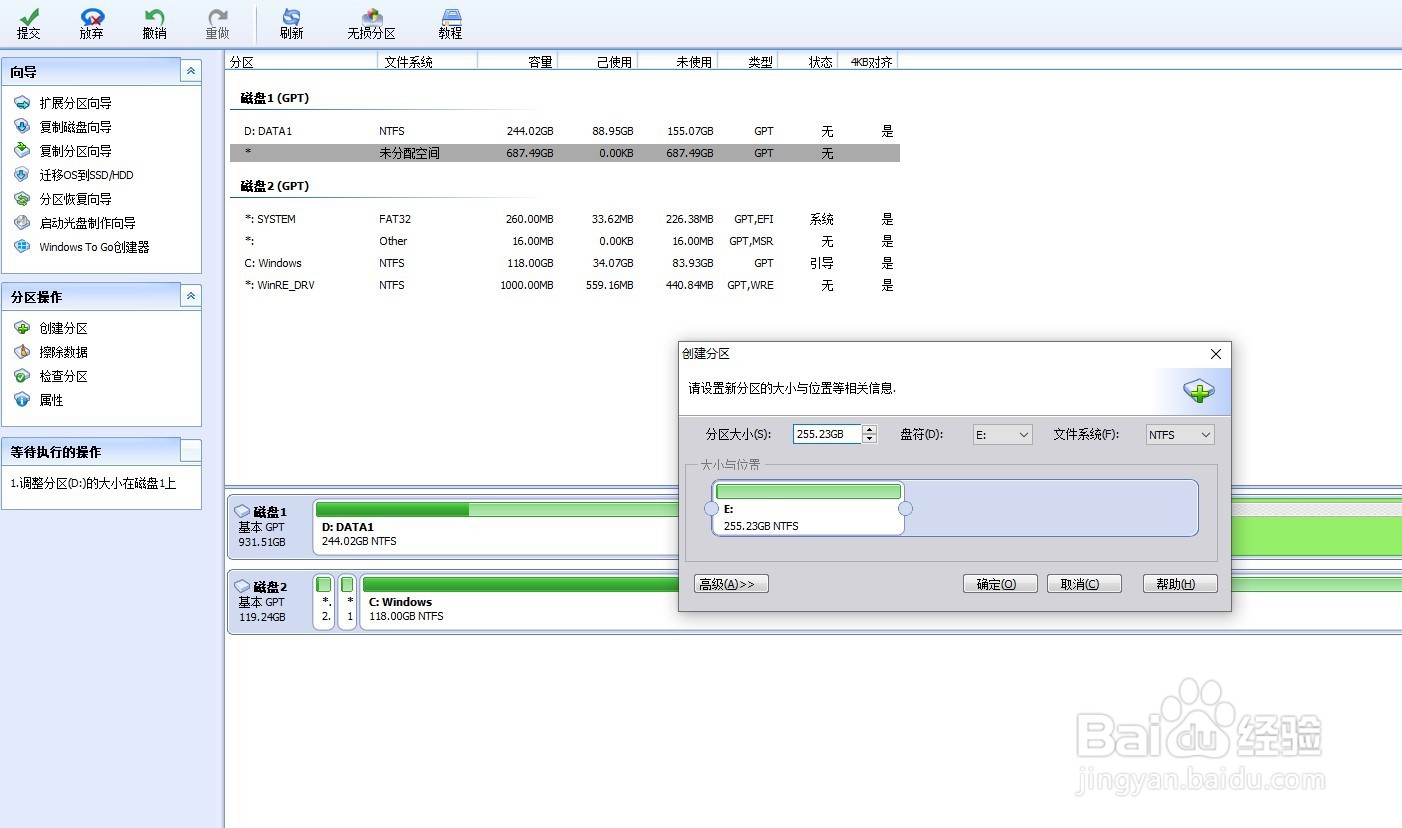
8、按提示,重启电脑。

时间:2024-10-12 08:23:22
1、下载解压安装傲梅分区助手,启动傲梅分区助手软件。
2、在右上边工作区,选定目标磁盘,本例磁盘1,D盘
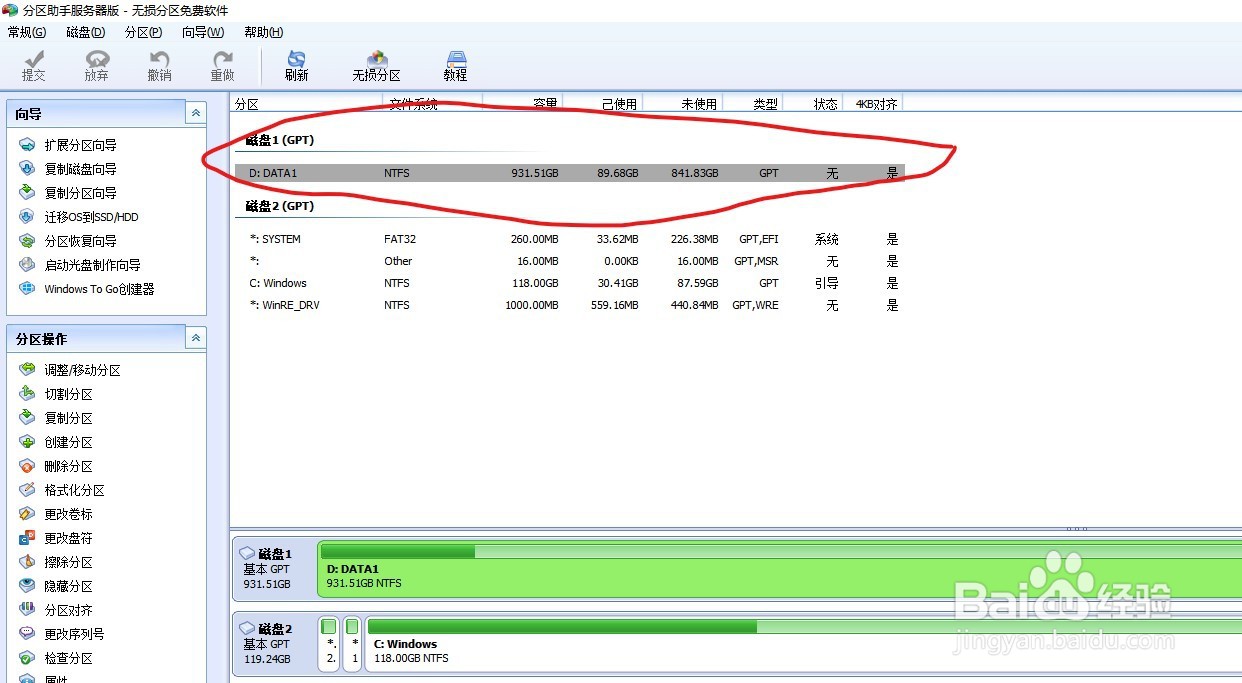
4、鼠标左点拖动右侧调节分区条至想分配大小位置,点击确定,即可完成分区。注意深色显示区域表示 已保存有数据,不可超过和覆盖此区域。
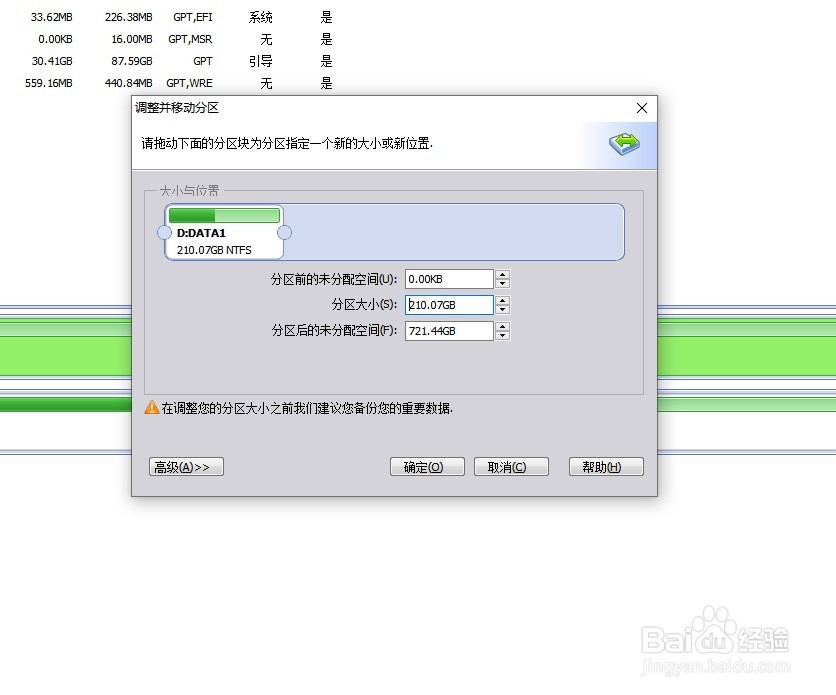
6、拖动调节分区控制条,选择合适大小,点击确定,完成新分区创建。
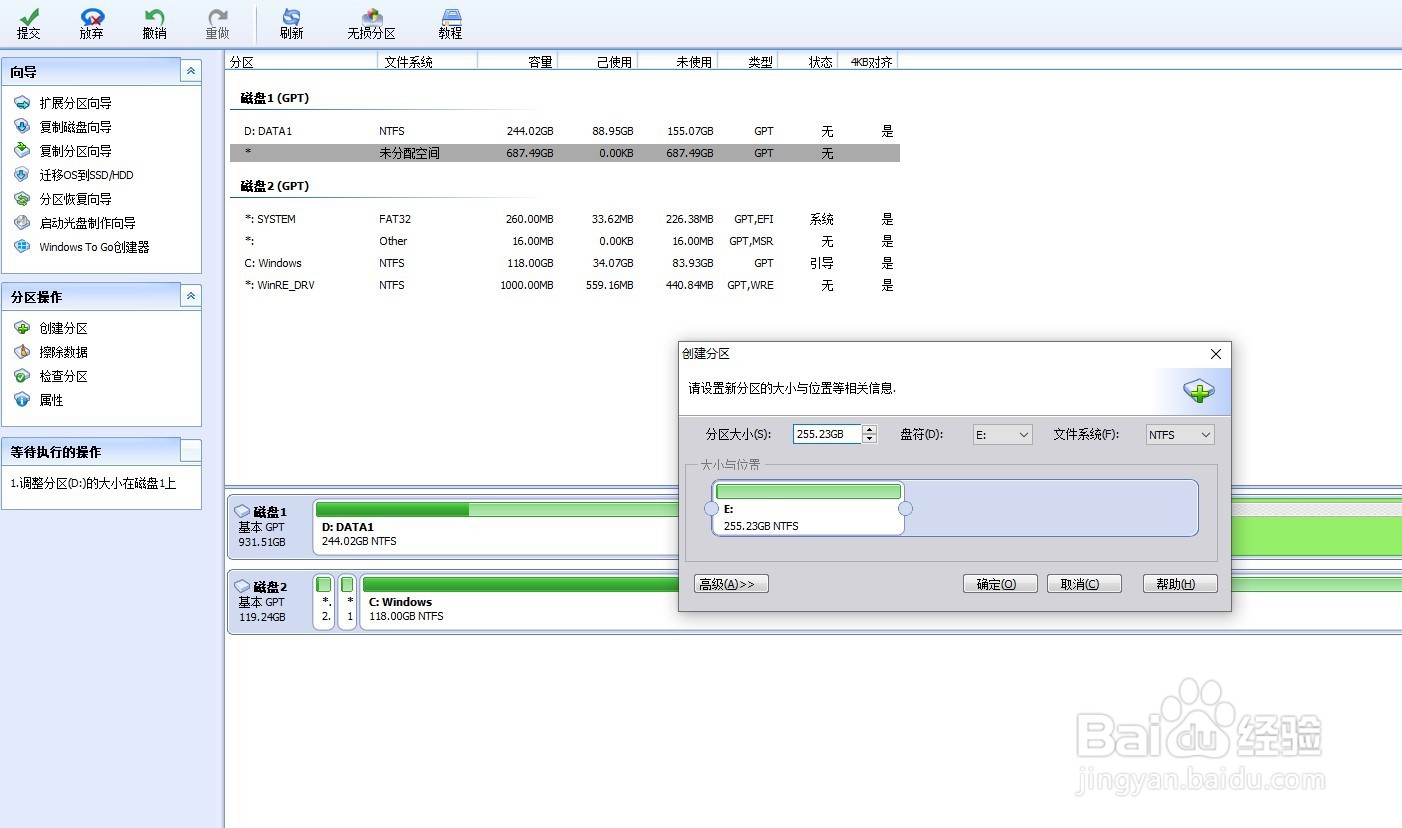
8、按提示,重启电脑。

